Hoe de "Ads Blocker" malware van uw Android toestel te verwijderen
TrojanOok bekend als: Ads Blocker malware
Doe een gratis scan en controleer of uw computer is geïnfecteerd.
VERWIJDER HET NUOm het volledige product te kunnen gebruiken moet u een licentie van Combo Cleaner kopen. Beperkte proefperiode van 7 dagen beschikbaar. Combo Cleaner is eigendom van en wordt beheerd door RCS LT, het moederbedrijf van PCRisk.
Wat is "Ads Blocker" malware?
"Ads Blocker" (verscheen als "Ads Blocker V16.1" op onze testmachine) is een stuk kwaadaardige software die gericht is op Android-besturingssystemen (OS'en). Deze malware is in staat om de kalender van het toestel te kapen en browsers te overlappen. "Ads Blocker" is erop gericht om op deze manier verschillende malafide, oplichtende en kwaadaardige websites te promoten (d.w.z. door bedrieglijke agenda-evenementen aan te maken, omleidingen te veroorzaken en valse meldingen weer te geven).
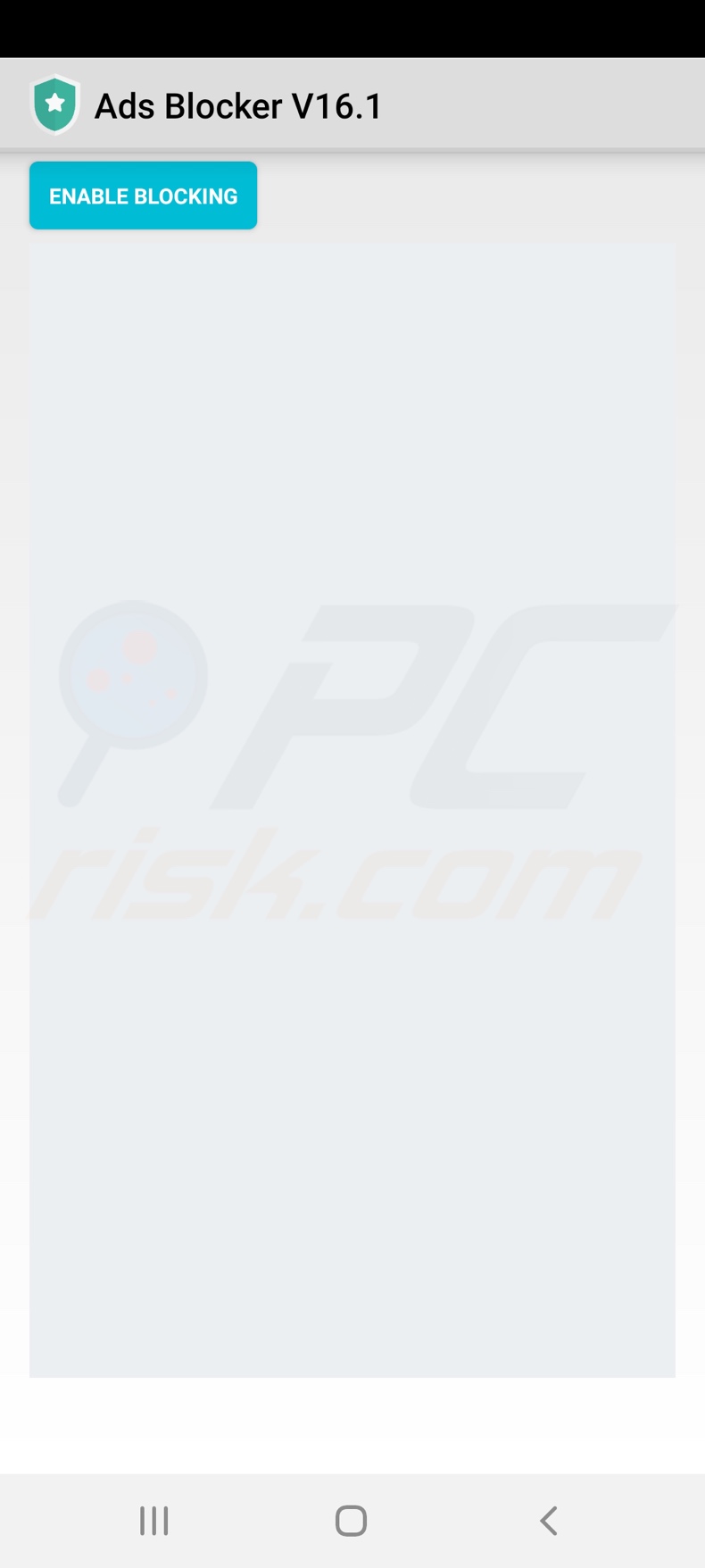
"Ads Blocker" malware overzicht
Malware zoals "Ads Blocker" is ontworpen om onbetrouwbare/misleidende online inhoud te promoten. De gepromote websites kunnen zijn: pornografie, adult-dating, gokken, oplichting (bv. phishing, nep-virus/foutmeldingen, nep-loterijen/giften, enz.), ongewenste software pushen (bv. adware, browser hijackers, PUA's, nep-antivirussen, enz.), malware-proliferatie (bv. trojans, ransomware, enz.), en verschillende andere sites.
Na een succesvolle installatie probeert "Ads Blocker" toestemming te krijgen voor toegang tot de agenda van het apparaat en andere toepassingen te overlappen. De malware gebruikt deze om de agenda van het apparaat te kapen en te vullen met honderden misleidende gebeurtenissen. Zo worden de slachtoffers voortdurend overspoelt met valse gebeurtenissen die gevaarlijke online inhoud promoten.
Het is opmerkelijk dat zelfs na het verwijderen van de "Ads Blocker" software, de activiteiten die het creëerde kunnen blijven bestaan. Door de kalender app te verwijderen, kan men zich hiervan ontdoen. Deze toepassingen kunnen echter vaak niet worden verwijderd. Bovendien kunnen ze automatisch gekoppeld worden aan andere kalenders, en zo worden de bedrieglijke gebeurtenissen gedupliceerd. Als het verwijderen van kalenders onmogelijk is, moeten de gebeurtenissen handmatig worden verwijderd.
"Ads Blocker" is verborgen in de gemakkelijk toegankelijke app-lijst, en het is alleen zichtbaar in de applicatielijst die toegankelijk is via de apparaatinstellingen - zelfs daar verschijnt het zonder pictogram en naam.
Deze kwaadaardige software gebruikt zijn overlappende rechten om de browser te kapen. Wanneer de gebruiker op het web probeert te zoeken, wordt de zoekopdracht niet naar de standaardzoekmachine geleid, maar door een valse zoekmachine. Hoewel de malware de browser overlapt, zijn er twee URL-balken zichtbaar - de ene bevat het adres van de standaardzoekmachine, terwijl de andere de eigenlijke omleidingsketen weergeeft en waar deze terechtkomt.
Ten tijde van het onderzoek gebruikte "Ads Blocker" deze functie om de ubersear[.]ch website te promoten; de omleidingsketen kan echter ergens anders terechtkomen. De ubersear[.]ch website geeft onnauwkeurige zoekresultaten en onderschrijft waarschijnlijk onbetrouwbare en schadelijke inhoud.
"Ads Blocker" kan ook valse pop-upmeldingen weergeven en zelfs die van legitieme software nabootsen. Tijdens onze inspectie van deze malware kwamen we erachter dat het valse Messenger-meldingen toonde.
Het is relevant om te vermelden dat kwaadaardige softwareontwikkelaars hun creaties vaak bijwerken en verbeteren; daarom kunnen toekomstige iteraties van "Ads Blocker" verschillen.
Om samen te vatten, kunnen dit soort infecties leiden tot verminderde browsing kwaliteit en apparaatprestaties, gegevensverlies, ernstige privacyproblemen, financiële verliezen en identiteitsdiefstal.
Als u vermoedt dat uw Android-toestel geïnfecteerd is met "Ads Blocker" (of andere malware) - raden wij u ten zeerste aan een anti-virus te gebruiken om het onmiddellijk te verwijderen.
| Naam | Ads Blocker malware |
| Type bedreiging | Android malware, malicious application, unwanted application. |
| Detectienamen | Avast-Mobile (Android:Evo-gen [Trj]), ESET-NOD32 (een variant van Android/TrojanDropper.Agent.KEQ), Fortinet (Android/Agent.KEQ!tr), Kaspersky (Not-a-virus:HEUR:AdWare.AndroidOS.FakeAd), volledige lijst (VirusTotal) |
| Symptomen | Het apparaat werkt traag, systeeminstellingen worden gewijzigd zonder toestemming van de gebruiker, er verschijnen twijfelachtige toepassingen, het gegevens- en batterijverbruik neemt aanzienlijk toe, browsers worden omgeleid naar twijfelachtige websites, er worden opdringerige advertenties getoond. |
| Verspreidingsmethodes | Geïnfecteerde e-mailbijlagen, schadelijke online advertenties, social engineering, misleidende toepassingen, zwendelwebsites. |
| Schade | Gestolen persoonlijke informatie (privéberichten, logins/wachtwoorden, enz.), verminderde apparaatprestaties, de batterij raakt snel leeg, verminderde internetsnelheid, enorm gegevensverlies, geldverlies, gestolen identiteit (kwaadaardige apps kunnen misbruik maken van communicatie-apps). |
| Malware verwijderen (Android) | Om malware-infecties te verwijderen raden onze beveiligingsonderzoekers aan uw Android-apparaat te scannen met legitieme anti-malware software. Wij raden Avast, Bitdefender, ESET of Malwarebytes aan. |
Malware in het algemeen
We hebben tientallen Android-specifieke schadelijke programma's geanalyseerd; 888 RAT, Triada, S.O.V.A. en CapraRAT zijn slechts enkele van onze nieuwste vondsten.
Malware kan verschillende functionaliteiten hebben die in verschillende combinaties kunnen voorkomen. Maar hoe deze software ook werkt - de aanwezigheid ervan brengt de integriteit van het apparaat en de veiligheid van de gebruiker in gevaar. Daarom moeten alle bedreigingen onmiddellijk na ontdekking worden verwijderd.
Hoe is "Ads Blocker" in mijn apparaat geïnfiltreerd?
Malware wordt verspreid met behulp van phishing en social engineering-technieken. Kwaadaardige programma's zijn meestal vermomd als of gebundeld met gewone software/media. Ze worden gewoonlijk verspreid via onbetrouwbare downloadbronnen, bv. freeware en gratis websites voor het hosten van bestanden, Peer-to-Peer sharing-netwerken en andere downloaders van derden.
Er kan echter ook malware worden aangetroffen op legitieme downloadplatforms (bijv. Google Play Store, enz.). Hoewel de controle- en verwijderingsteams schadelijke inhoud snel van hun platforms kunnen verwijderen, passen ontwikkelaars van malware vaak nieuwe manieren toe om detectie te vermijden en deze te blijven gebruiken voor de distributie.
Naast dubieuze downloadkanalen wordt malware op grote schaal verspreid via drive-by (sluipende/bedrieglijke) downloads, online oplichting, schadelijke bijlagen en links in spammail (bv. e-mails, sms'jes, DM's/PM's, enz.), illegale softwareactiveringstools ("cracks"), valse updates en malvertising.
Hoe vermijdt u de installatie van malware?
Wij raden ten zeerste aan om software te onderzoeken vóór de download/installatie, bijvoorbeeld door de voorwaarden en beoordelingen van deskundigen/gebruikers te lezen, de nodige toestemmingen te controleren, de legitimiteit van de ontwikkelaar te verifiëren, enz. Bovendien moeten alle downloads worden uitgevoerd via officiële en geverifieerde kanalen.
Het is net zo belangrijk om programma's te activeren en bij te werken met echte functies/tools, aangezien illegale activeringstools ("cracks") en updaters van derden malware kunnen bevatten.
Wij raden u af de bijlagen en links in verdachte/irrelevante e-mails (bijv. e-mails, SMS'jes, DM's/PM's, enz.) te openen, omdat deze kwaadaardig kunnen zijn en infecties kunnen veroorzaken. Een andere aanbeveling is om voorzichtig te zijn bij het browsen, aangezien gevaarlijke inhoud gewoonlijk gewoon en onschuldig lijkt.
Wij benadrukken het belang van het installeren en up-to-date houden van een goede antivirus. Met beveiligingssoftware moeten regelmatig systeemscans worden uitgevoerd en bedreigingen en problemen worden verwijderd.
"Ads Blocker" malware die toegang vraagt tot de agenda van het apparaat:
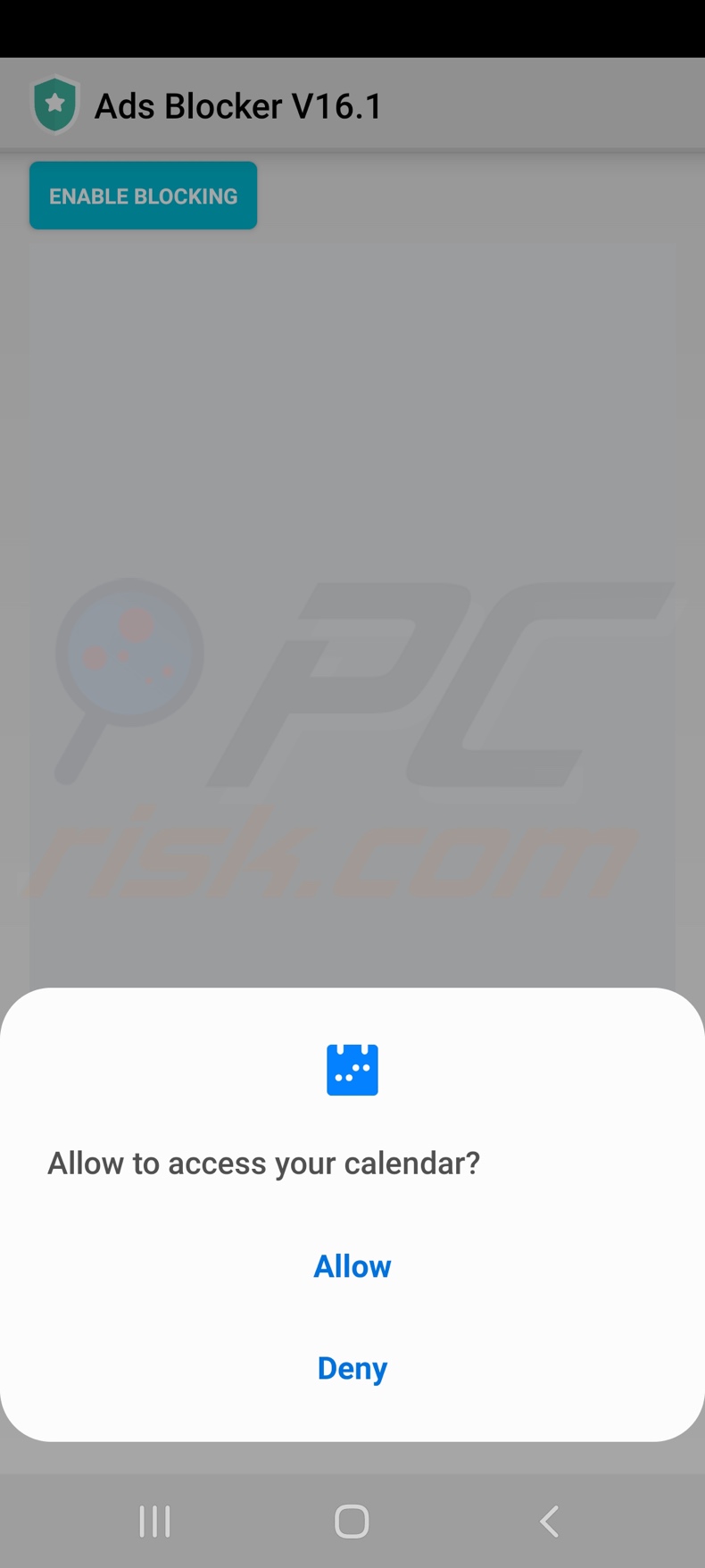
Weergave van een kalender aangetast door de "Ads Blocker" malware:
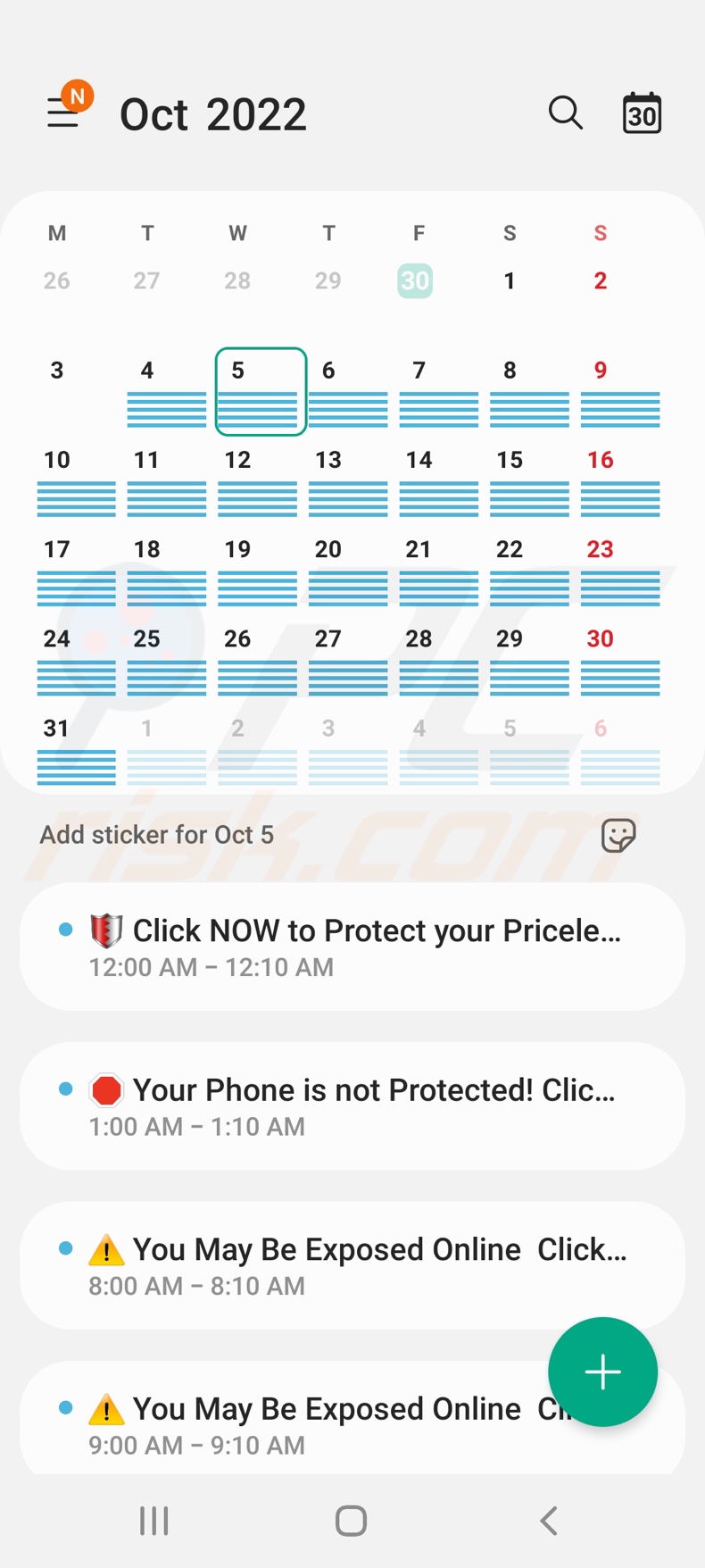
Meldingen weergegeven door de "Ads Blocker" malware:
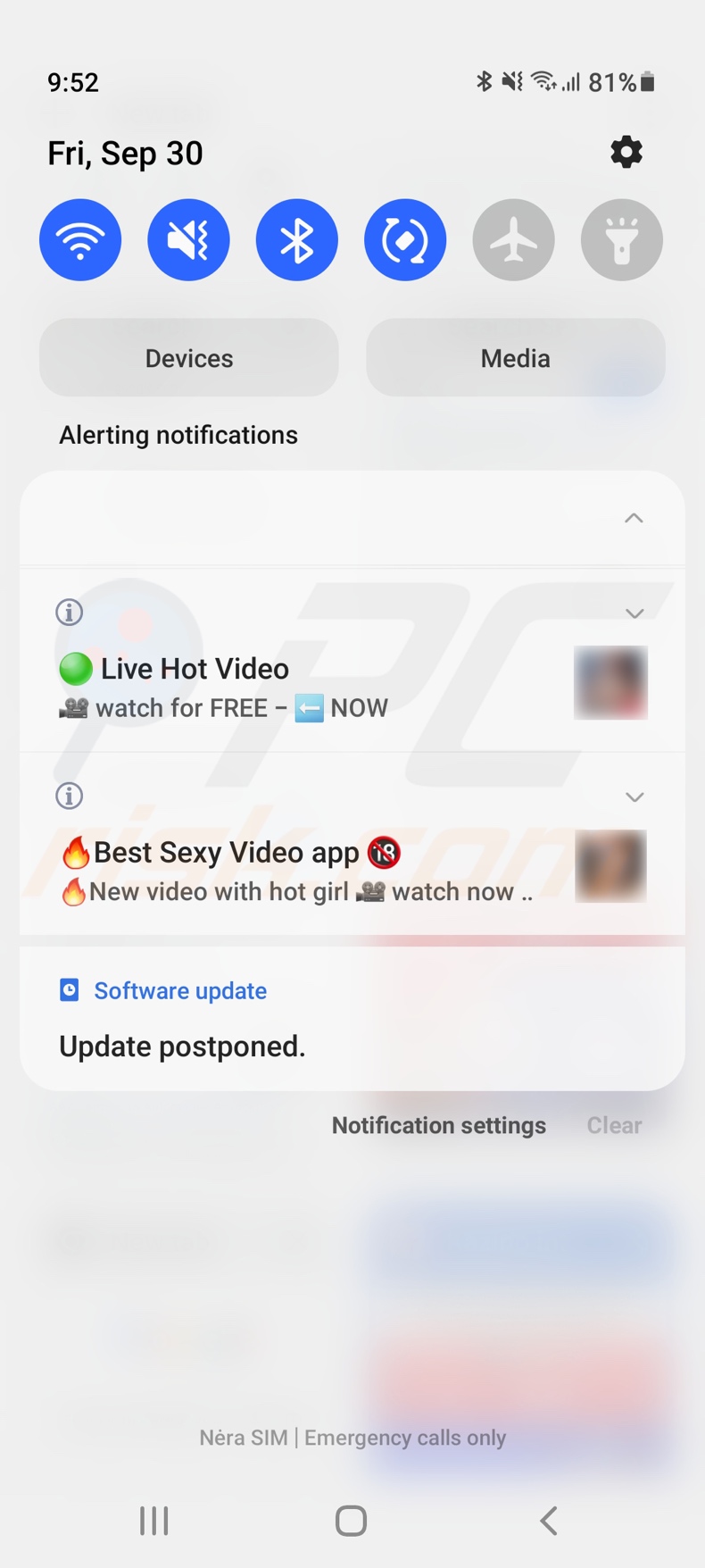
Valse Messenger-melding weergegeven door de "Ads Blocker" malware:
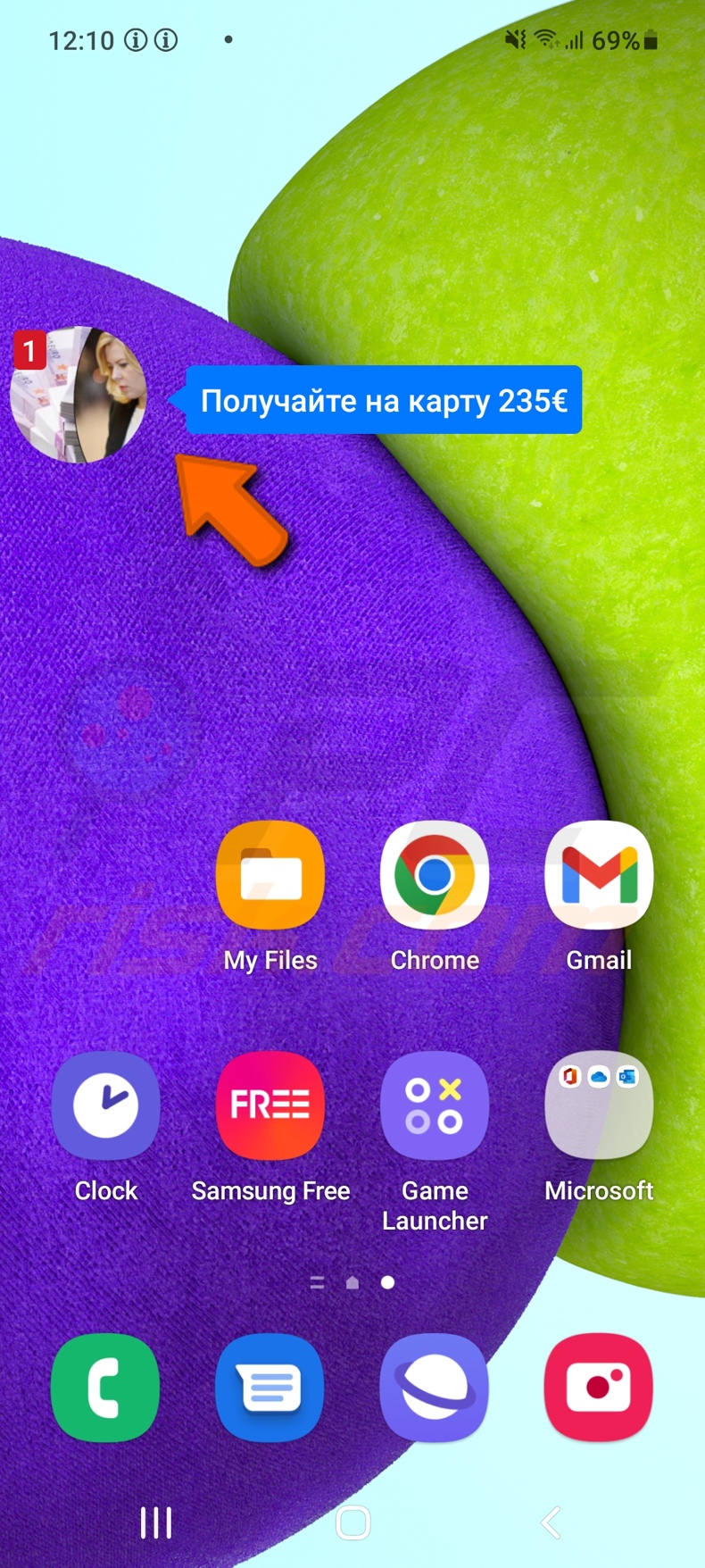
Verschijning van de "Ads Blocker" malware in de lijst met applicaties (naamloze app zonder pictogram) met overlappende machtigingen:
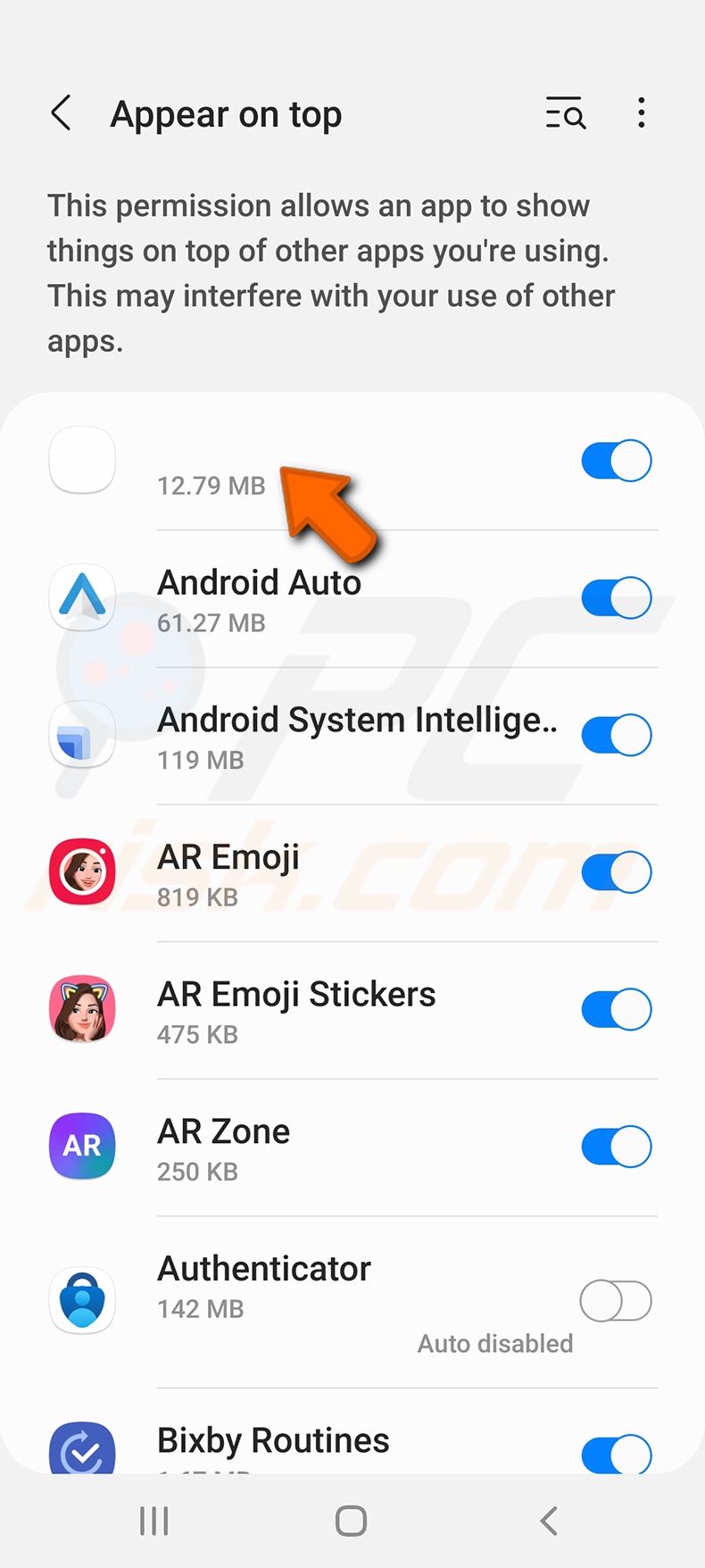
Verschijning van een omleiding naar de ubersear[.]ch website veroorzaakt door de "Ads Blocker" malware (GIF):
![Ads blocker virus veroorzaakt een omleiding naar ubersear[.]ch (GIF)](/images/stories/screenshots202209/ads-blocker-virus-redirect-appearance.gif)
Website die de "Ads Blocker" malware promoot:
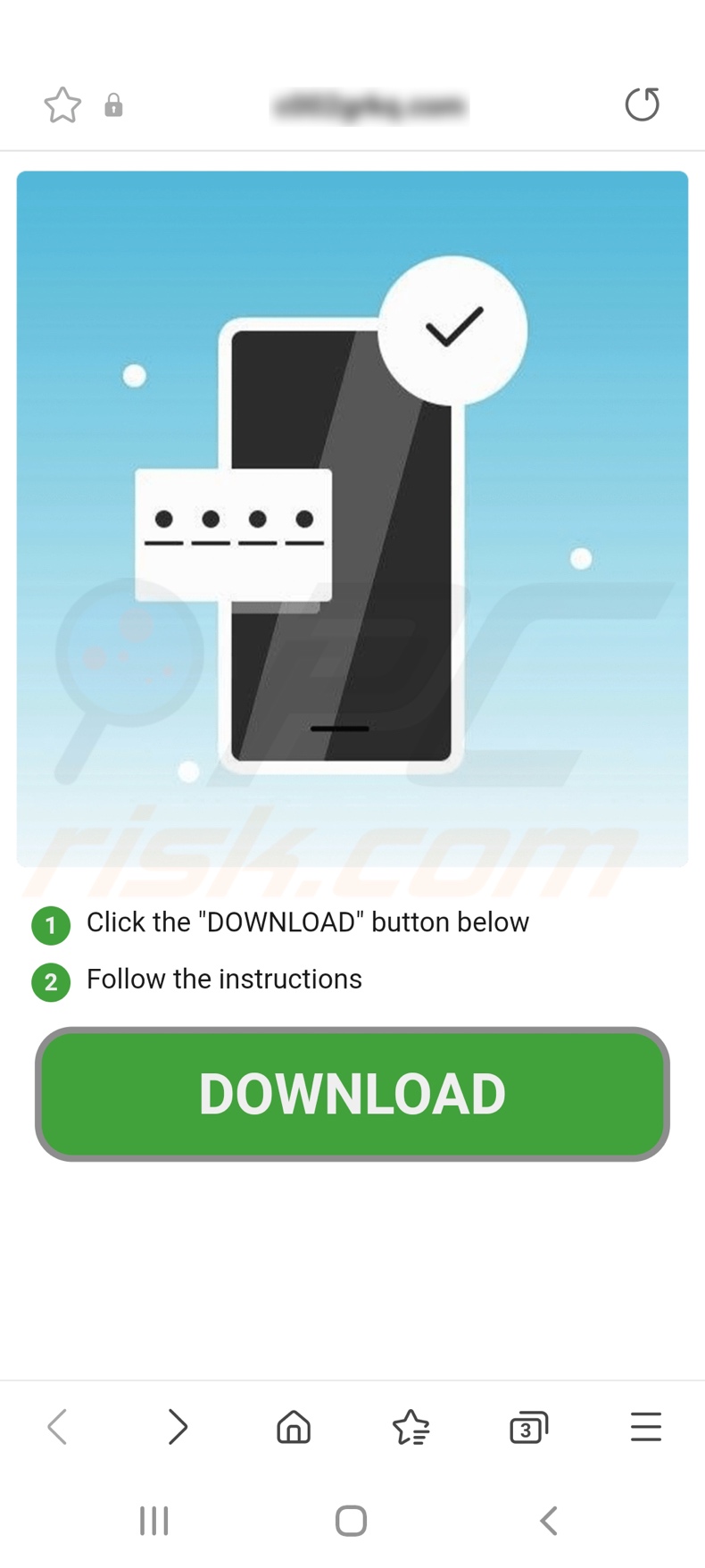
Snelmenu:
- Introductie
- Hoe de browsergeschiedenis in de Chrome-webbrowser verwijderen?
- Hoe de browsermeldingen in de Chrome-webbrowser uitschakelen?
- Hoe de Chrome-webbrowser resetten?
- Hoe de browsergeschiedenis in de Firefox-webbrowser verwijderen?
- Hoe de browsermeldingen in de Firefox-webbrowser uitschakelen?
- Hoe de Firefox webbrowser resetten?
- Hoe mogelijk ongewenste en/of schadelijke toepassingen verwijderen?
- Hoe het Android toestel opstarten in "Veilige modus"?
- Hoe het batterijverbruik van verschillende applicaties controleren?
- Hoe het dataverbruik van verschillende applicaties controleren?
- Hoe de laatste software-updates installeren?
- Hoe het systeem terugzetten naar de fabrieksinstellingen?
- Hoe toepassingen met beheerdersrechten uitschakelen?
Browsegeschiedenis verwijderen uit de Chrome-webbrowser:

Tik op de knop "Menu" (drie stippen in de rechterbovenhoek van het scherm) en selecteer "Geschiedenis" in het geopende uitklapmenu.

Tik op "Browsegegevens wissen", selecteer het tabblad "GEAVANCEERD", kies het tijdsbereik en de gegevenstypen die u wilt wissen en tik op "Gegevens wissen".
Schakel browsermeldingen in de Chrome-webbrowser uit:

Tik op de knop "Menu" (drie stippen in de rechterbovenhoek van het scherm) en selecteer "Instellingen" in het geopende uitklapmenu.

Scroll naar beneden tot u de optie "Site-instellingen" ziet en tik erop. Scroll naar beneden tot u de optie "Meldingen" ziet en tik erop.

Zoek de websites die browsermeldingen leveren, tik erop en klik op "Wissen & resetten". Dit zal de toestemmingen verwijderen die voor deze websites zijn verleend om meldingen te leveren. Zodra u echter dezelfde site opnieuw bezoekt, kan deze opnieuw om toestemming vragen. U kunt kiezen of u deze toestemming wilt geven of niet (als u kiest voor weigeren gaat de website naar de sectie "Geblokkeerd" en zal u niet langer om de toestemming vragen).
Reset de Chrome webbrowser:

Ga naar "Instellingen", scroll naar beneden tot u "Apps" ziet en tik erop.

Scroll naar beneden tot u de toepassing "Chrome" vindt, selecteer deze en tik op de optie "Opslag".

Tik op "BEHEER OPSLAG", vervolgens op "VERWIJDER ALLE GEGEVENS" en bevestig de actie door op "OK" te tikken. Merk op dat het resetten van de browser alle daarin opgeslagen gegevens zal verwijderen. Dit betekent dat alle opgeslagen logins/wachtwoorden, browsegeschiedenis, niet-standaardinstellingen en andere gegevens worden gewist. U zult ook opnieuw moeten inloggen op alle websites.
Browsegeschiedenis verwijderen uit de Firefox-webbrowser:

Tik op de knop "Menu" (drie stippen in de rechterbovenhoek van het scherm) en selecteer "Geschiedenis" in het geopende uitklapmenu.

Scroll naar beneden tot u "Privégegevens wissen" ziet en tik erop. Selecteer de soorten gegevens die u wilt verwijderen en tik op "GEGEVENS WISSEN".
Schakel browsermeldingen in de webbrowser Firefox uit:

Bezoek de website die browsermeldingen geeft, tik op het pictogram links van de URL-balk (het pictogram is niet noodzakelijk een "slot") en selecteer "Site-instellingen bewerken".

Kies in de geopende pop-up de optie "Meldingen" en tik op "WISSEN".
Reset de Firefox webbrowser:

Ga naar "Instellingen", scroll naar beneden tot u "Apps" ziet en tik erop.

Scroll naar beneden tot u de toepassing "Firefox" vindt, selecteer deze en tik op de optie "Opslag".

Tik op "VERWIJDER GEGEVENS" en bevestig de actie door op "VERWIJDER" te tikken. Merk op dat het resetten van de browser alle daarin opgeslagen gegevens zal verwijderen. Dit betekent dat alle opgeslagen logins/wachtwoorden, browsegeschiedenis, niet-standaardinstellingen en andere gegevens worden gewist. U zult ook opnieuw moeten inloggen op alle websites.
Verwijder mogelijk ongewenste en/of kwaadaardige toepassingen:

Ga naar "Instellingen", scroll naar beneden tot u "Apps" ziet en tik erop.

Scroll naar beneden totdat u een mogelijk ongewenste en/of schadelijke toepassing ziet, selecteer deze en tik op "Verwijderen". Als u om de een of andere reden de geselecteerde toepassing niet kunt verwijderen (u krijgt bijvoorbeeld een foutmelding), moet u proberen de "Veilige modus" te gebruiken.
Start het Android-toestel op in "Veilige modus":
De "Veilige modus" in het Android besturingssysteem schakelt tijdelijk alle toepassingen van derden uit. Het gebruik van deze modus is een goede manier om verschillende problemen te diagnosticeren en op te lossen (bijvoorbeeld het verwijderen van kwaadaardige toepassingen die gebruikers verhinderen dat u dat doet wanneer het apparaat "normaal" draait).

Druk op de "Aan/uit" knop en houd deze ingedrukt totdat u het "Uitschakelen" scherm ziet. Tik op het pictogram "Uitschakelen" en houd het vast. Na een paar seconden verschijnt de optie "Veilige modus", die u kunt uitvoeren door het apparaat opnieuw op te starten.
Controleer het batterijverbruik van verschillende toepassingen:

Ga naar "Instellingen", scroll naar beneden tot u "Apparaatonderhoud" ziet en tik erop.

Tik op "Batterij" en controleer het gebruik van elke toepassing. Legitieme/echte toepassingen zijn ontworpen om zo weinig mogelijk energie te gebruiken om de beste gebruikerservaring te bieden en energie te besparen. Daarom kan een hoog batterijverbruik erop wijzen dat de toepassing kwaadaardig is.
Controleer het gegevensgebruik van verschillende toepassingen:

Ga naar "Instellingen", scroll naar beneden tot u "Verbindingen" ziet en tik erop.

Scroll naar beneden tot u "Gegevensgebruik" ziet en selecteer deze optie. Net als bij de batterij zijn legitieme/echte toepassingen ontworpen om het gegevensgebruik zo laag mogelijk te houden. Dit betekent dat een enorm dataverbruik kan wijzen op de aanwezigheid van een kwaadaardige toepassing. Merk op dat sommige kwaadaardige toepassingen ontworpen kunnen zijn om alleen te werken wanneer het toestel verbonden is met een draadloos netwerk. Daarom moet u zowel het mobiele als het Wi-Fi-gegevensverbruik controleren.

Als u een toepassing vindt die veel gegevens gebruikt, ook al gebruikt u die nooit, dan raden wij u ten zeerste aan deze zo snel mogelijk te verwijderen.
Installeer de laatste software-updates:
Het up-to-date houden van de software is een goede praktijk als het gaat om de veiligheid van het apparaat. Fabrikanten brengen voortdurend verschillende beveiligingspatches en Android-updates uit om fouten en bugs te verhelpen die door cybercriminelen kunnen worden misbruikt. Een verouderd systeem is veel kwetsbaarder en daarom moet u er altijd zeker van zijn dat de software van uw toestel up-to-date is.

Ga naar "Instellingen", scroll naar beneden tot u "Software-update" ziet en tik erop.

Tik op "Updates handmatig downloaden" en controleer of er updates beschikbaar zijn. Zo ja, installeer ze dan onmiddellijk. We raden ook aan om de optie "Download updates automatisch" in te schakelen - dan zal het systeem u op de hoogte stellen zodra er een update is uitgebracht en/of deze automatisch installeren.
Zet het systeem terug naar de fabrieksinstellingen:
Het uitvoeren van een "fabrieksreset" is een goede manier om alle ongewenste toepassingen te verwijderen, de standaardinstellingen van het systeem te herstellen en het apparaat in het algemeen schoon te maken. U moet er echter rekening mee houden dat alle gegevens op het apparaat worden verwijderd, inclusief foto's, video/audiobestanden, telefoonnummers (opgeslagen op het apparaat, niet op de SIM-kaart), SMS-berichten, enzovoort. Met andere woorden, het apparaat wordt teruggebracht naar zijn oorspronkelijke staat.
U kunt ook de basissysteeminstellingen en/of gewoon de netwerkinstellingen herstellen.

Ga naar "Instellingen", scroll naar beneden tot u "Over telefoon" ziet en tik erop.

Scroll naar beneden tot u "Reset" ziet en tik erop. Kies nu de actie die u wilt uitvoeren:
"Instellingen resetten" - alle systeeminstellingen terugzetten naar de fabrieksinstellingen;
"Netwerkinstellingen resetten" - alle netwerkgerelateerde instellingen terugzetten naar de fabrieksinstellingen;
"Fabrieksgegevens resetten" - het hele systeem resetten en alle opgeslagen gegevens volledig wissen;
Schakel toepassingen met beheerdersrechten uit:
Als een kwaadaardige toepassing privileges op beheerdersniveau krijgt, kan deze het systeem ernstig beschadigen. Om het apparaat zo veilig mogelijk te houden, moet u altijd controleren welke apps dergelijke rechten hebben en degene die dat niet zouden moeten hebben, uitschakelen.

Ga naar "Instellingen", scroll naar beneden tot u "Vergrendelingsscherm en beveiliging" ziet en tik erop.

Scroll naar beneden tot u "Andere beveiligingsinstellingen" ziet, tik erop en tik vervolgens op "Apparaatbeheer-apps".

Zoek toepassingen die geen beheerdersrechten mogen hebben, tik erop en tik vervolgens op "DEACTIVEER".
Veelgestelde vragen (FAQ)
Mijn Android-toestel is geïnfecteerd met "Ads Blocker" malware, moet ik mijn opslagapparaat formatteren om er vanaf te komen?
Nee, "Ads Blocker" malware kan worden verwijderd zonder te formatteren.
Wat zijn de grootste problemen die "Ads Blocker" malware kan veroorzaken?
De gevaren van malware hangen af van de mogelijkheden van het programma en de doelen van de cybercriminelen. "Ads Blocker" is ontworpen om malafide, frauduleuze en kwaadaardige online inhoud te promoten door misleidende kalendergebeurtenissen te creëren, omleidingen te veroorzaken en valse meldingen weer te geven. Over het algemeen kunnen dergelijke infecties leiden tot verminderde surfervaring en apparaatprestaties, gegevensverlies, ernstige privacyproblemen, financiële verliezen en identiteitsdiefstal.
Wat is het doel van "Ads Blocker" malware?
In de meeste gevallen wordt malware gebruikt om winst te maken. Kwaadaardige software kan echter worden gebruikt voor het vermaak van cybercriminelen of om processen te verstoren (bijv. websites, diensten, bedrijven, enz.). Malware-aanvallen kunnen ook worden ingegeven door persoonlijke wraakacties en politieke/geopolitieke redenen.
Hoe is "Ads Blocker" malware in mijn Android toestel geïnfiltreerd?
Malware wordt voornamelijk verspreid via drive-by downloads, dubieuze downloadkanalen (bv. onofficiële en freeware sites, P2P sharing netwerken, enz.), online oplichting, spam e-mails en berichten, illegale programma activatie ("cracking") tools, valse updates en malvertising.
Delen:

Tomas Meskauskas
Deskundig beveiligingsonderzoeker, professioneel malware-analist
Ik ben gepassioneerd door computerbeveiliging en -technologie. Ik ben al meer dan 10 jaar werkzaam in verschillende bedrijven die op zoek zijn naar oplossingen voor computertechnische problemen en internetbeveiliging. Ik werk sinds 2010 als auteur en redacteur voor PCrisk. Volg mij op Twitter en LinkedIn om op de hoogte te blijven van de nieuwste online beveiligingsrisico's.
Het beveiligingsportaal PCrisk wordt aangeboden door het bedrijf RCS LT.
Gecombineerde krachten van beveiligingsonderzoekers helpen computergebruikers voorlichten over de nieuwste online beveiligingsrisico's. Meer informatie over het bedrijf RCS LT.
Onze richtlijnen voor het verwijderen van malware zijn gratis. Als u ons echter wilt steunen, kunt u ons een donatie sturen.
DonerenHet beveiligingsportaal PCrisk wordt aangeboden door het bedrijf RCS LT.
Gecombineerde krachten van beveiligingsonderzoekers helpen computergebruikers voorlichten over de nieuwste online beveiligingsrisico's. Meer informatie over het bedrijf RCS LT.
Onze richtlijnen voor het verwijderen van malware zijn gratis. Als u ons echter wilt steunen, kunt u ons een donatie sturen.
Doneren
▼ Toon discussie